Come aggiornare PS5 – TechCult
Varie / / July 29, 2023
Ciao, giocatori! Tutto pronto per salire di livello, correggere bug e sbloccare nuove funzionalità e miglioramenti per la tua PlayStation 5? In tal caso, prendi i tuoi controller, poiché in questo articolo ti guideremo su come scaricare e aggiornare PS5 da Internet in modalità provvisoria e utilizzando l'archivio USB. Iniziamo!

Sommario
Come aggiornare PS5
Gli aggiornamenti hardware e software sono importanti per garantire il buon funzionamento della console. Non solo si aggiunge al progresso, ma anche all'affidabilità. Spesso la Sony PlayStation 5 riceve aggiornamenti del software di sistema e ne informa gli utenti. Tuttavia, nel caso in cui gli aggiornamenti automatici non siano abilitati, vedremo i metodi per verificarli e scaricarli.
Metodo 1: tramite Internet
È semplice scaricare l'aggiornamento per la tua console PlayStation 5 da Internet. Tutto ciò di cui hai bisogno è una buona connessione a Internet.
1. Nella schermata principale, seleziona Impostazioni, seguito da Sistema.
2. Nella scheda Sistema, fare clic su Software di sistema.
3. Ora seleziona Aggiornamento e impostazioni del software di sistema.
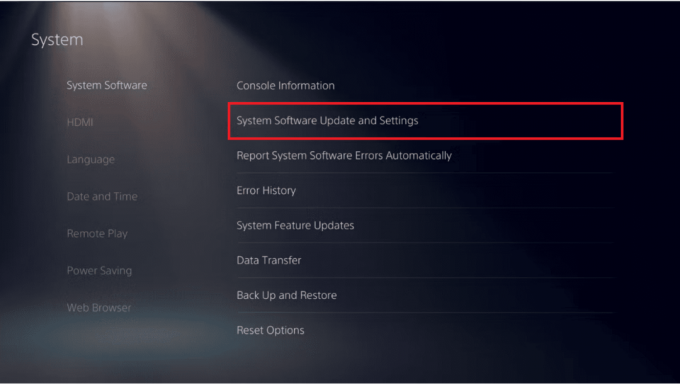
4. Selezionare Sistema di aggiornamentoSoftware e quindi fare clic su Aggiorna utilizzando Internet.
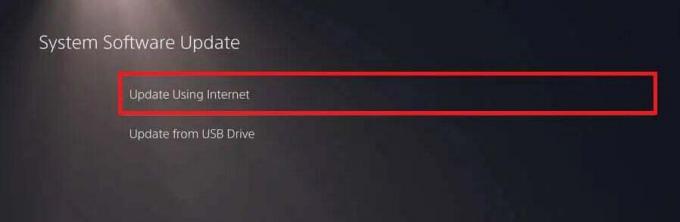
5. Se trovi un nuovo aggiornamento, seleziona il file Aggiornamento opzione per completare il download e installarlo.
Nota: Non spegnere la PS5 durante il processo di installazione.
6. Una volta scaricato l'aggiornamento, PS5 si riavvierà automaticamente e lo installerà.
Leggi anche: Come condividere schermate PS5 sul telefono
Metodo 2: Tramite archiviazione USB
Se riscontri problemi con la connessione Internet o preferisci non utilizzarla per gli aggiornamenti, puoi anche aggiornare manualmente la PS5 in modalità provvisoria utilizzando un'unità di archiviazione USB.
Nota: Assicurati di eseguire il backup di tutti i dati prima di procedere con i passaggi.
Innanzitutto, dobbiamo formattare l'unità USB in formato FAT32/exFAT. Puoi seguire la nostra guida su 4 modi per formattare un disco rigido esterno in FAT32. Successivamente, seguire i passaggi indicati di seguito:
1. Collegare l'unità USB al PC e accedervi tramite il file Esplora file.
2. Crea una cartella denominata PS5 e al suo interno creare una sottocartella denominata Aggiornamento.
3. Scarica l'ultimo aggiornamento dal sito ufficiale PlayStation.
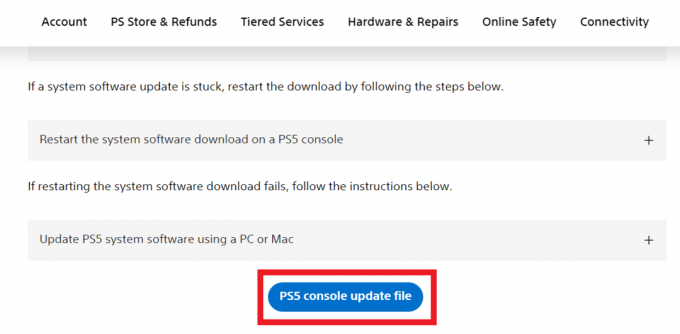
4. Salva il file scaricato PS5UPDATE.PUP file nel AGGIORNAMENTO sottocartella creata nell'unità USB.
5. Espellere l'unità USB dal PC e collegarla alla console.
6. Segui il percorso: Sistema > Software di sistema > Aggiornamento software di sistema e impostazioni.
7. Selezionare Sistema di aggiornamentoSoftware e quindi fare clic su Aggiorna utilizzando Drive.

È tutto! La PS5 dovrebbe rilevare il file di aggiornamento e fare il resto. Non spegnere la console durante il processo.
Leggi anche: Puoi usare un controller PS5 su una PS4?
Metodo 3: utilizzo della modalità provvisoria
Se riscontri problemi con l'aggiornamento generalmente da Internet e il processo fallisce ripetutamente, puoi provare a scaricare l'aggiornamento in modalità provvisoria. Quando si tenta di aggiornare la console in modalità provvisoria, viene chiesto se si desidera eseguire lo stesso su Internet o utilizzare un dispositivo di archiviazione USB. Puoi sceglierne uno qualsiasi. Esaminiamo entrambi i metodi:
Metodo 3.1: scarica l'aggiornamento da Internet in modalità provvisoria
Per aggiornare la PS5 in modalità provvisoria su Internet, segui i passaggi indicati di seguito:
1. premi il Pulsante di accensione sul pannello anteriore della console per spegnerlo.
2. Ora premi di nuovo e tieni premuto il Pulsante di accensione e rilasciarlo dopo il secondo bip.
3. Collegare il controller alla console e premere il pulsante PS per avviare la modalità provvisoria.
4. Una volta avviata la PS5 in modalità provvisoria, seleziona Aggiorna il software di sistema.

5. Nella finestra successiva, seleziona Aggiorna utilizzando Internet.
6. Una volta terminato l'aggiornamento, Ricomincia la consolle.
Metodo 3.2: scarica l'aggiornamento utilizzando l'archivio USB in modalità provvisoria
Il processo per aggiornare PS5 in modalità provvisoria è simile alla modalità normale. Tuttavia, devi solo avviare la console in modalità provvisoria prima di installare l'aggiornamento.
1. Seguire passaggi da 1 a 5 da Metodo 2
2. Ora avvia la PS5 Modalità sicura.
3. Una volta avviato, seleziona Aggiorna il software di sistema.
4. Infine seleziona Aggiorna da unità USB.

La console installerà l'aggiornamento dall'unità USB solo in modalità provvisoria. Ricomincia una volta completato il processo.
Consigliato: Come aggiornare il controller PS5 su PC
Speriamo che la nostra guida ti abbia aiutato senza problemi aggiornare la console PS5. Se hai domande o suggerimenti per noi, faccelo sapere nella casella dei commenti qui sotto.
Henry è uno scrittore esperto di tecnologia con la passione di rendere accessibili ai lettori di tutti i giorni argomenti tecnologici complessi. Con oltre un decennio di esperienza nel settore tecnologico, Henry è diventato una fonte affidabile di informazioni per i suoi lettori.



